KMPlayer умеет транслировать фильмы, клипы, музыку и другие медиафайлы на стационарных компьютерах под управлением операционной системы Windows, смартфонах и планшетах на Android, iOS. Встроенные кодеки позволяют прослушивать и просматривать практически любые аудио и видеофайлы. Если клип не запускается или отсутствует звук, необходимо скачать комплект K-lite Codec Pack. В KMP есть поддержка 3D и возможность конвертации обычного видео в различные форматы для просмотра объемного изображения. После подключения к интернету появляется возможность слушать радиоканалы, подкасты, смотреть видеоролики.
Удаленное управление
Плеер обладает функцией запоминания последней секунды просмотра и может возвращаться к сделанной закладке после повторного запуска. Эту опцию удобно использовать при удаленном просмотре с других устройств. Просматривать потоковое видео на KMP плеере можно с помощью Тимвивер.
Эта условно бесплатная программа позволяет получить доступ к любому компьютеру, мобильному устройству после ввода ID и пароля. Соединение происходит по безопасному протоколу. Программное обеспечение может использоваться для настройки операционной системы ПК, прослушивания аудиофайлов, просомтра видео, работы с удаленными документами, изображениями.
Новый KMPlayer очень даже крут !
Основные функции софта
- Разработчики TeamViewer гарантируют безопасность передачи данных, все пакеты отправляются в зашифрованном виде;
- Во время соединения пользователю доступен лог сеансов и подключенных IP адресов;
- Можно настроить черный и белый список, позволяющий ограничить доступ по маске сети;
- С удаленным компьютером можно переписываться в чате;
- Поддержка видеосвязи и голосового общения, доступно проведение конференций на 25 человек;
- Есть возможность демонстрировать презентации или свой рабочий стол;
- С помощью отдельной вкладки можно передавать различные
- файлы, они будут автоматически сжиматься;
- Каждому ПК присваивается уникальный ID, позволяющий идентифицировать его в сети;
- Программа поддерживает работу с семейством операционных систем Android, iOS, Windows начиная с версии XP.
- В некоммерческих целях софт можно использовать абсолютно бесплатно.
Как получить удаленный доступ к KMPlayer
Чтобы начать просмотр видео на удаленном компьютере, необходимо установить на него программу Teamviewer или распаковать на жесткий диск ее портативную версию. После запуска приложения компьютеру будет присвоен персональный ID, и создан уникальный шестизначный пароль для обеспечения безопасности соединения.
Чтобы два устройства могли связаться друг с другом, необходимо запустить Таймвьювер на другом ПК или смартфоне. В появившемся окне ввести ID партнера, нажать кнопку «Подключиться». Далее необходимо указать пароль. После этого на экране появится рабочий стол удаленного компьютера, и вы сможете запустить КМПплеер, выбрать нужные видеофайлы, произвести любые настройки для показа видеофрагмента.
Как транслировать с ПК на телевизор по Wi-Fi

По завершению просмотра можно воспользоваться функцией: автовыключение компьютера. В настройках необходимо установить завершения сеанса.
Программа поддерживает одновременную связь с 25 участниками сети. Зарегистрировавшись на сайте, вы получите возможность сохранять данные контактов, общаться с помощью чата. Софт позволяет вести запись трансляции, сохранять звук и видеоряд с плеера. Если необходимо передать файлы, разорвите соединение, в меню управления компьютеро выберите пункт «Передаче файлов», снова подключитесь к партнеру. Отправьте нужные данные с помощью инструмента “Менеджер контента”.
Источник: my-kmplayer.ru
Воспроизведение видео в The KMPlayer

The KMPlayer — это бесплатный проигрыватель видео и аудио файлов, который включает в себя ряд самых широких возможностей.
Установка видеопроигрывателя KMPlayer
Видеопроигрыватель KMPlayer скачать бесплатно для Windows можно непосредственно с официального сайта производителя программы. При установке можно выбирать отдельные компоненты приложения, а неопытные пользователи, чтобы не вникать в технические параметры, могут воспользоваться подсказкой KMP и выбрать тип установки — «Рекомендуется».
Бесплатное распространение KMPlayer — не единственный его плюс. Этот видепроигрыватель обладает широким функционалом и весьма универсален. KMPlayer подходит как для XP, так и для Windows 7 и 8, позволяя исключить необходимость содержать другие проигрыватели для компьютера, чтобы воспроизводить разные форматы.
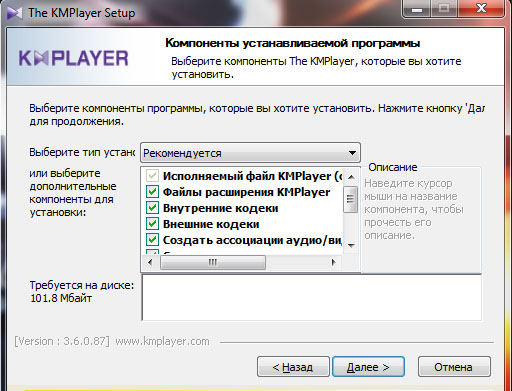
Рис. 1. Установка видеопроигрывателя KMPlayer.
Открытие видео в проигрывателе KMP
После запуска видеопроигрывателя откроется главное окно, внизу которого размещена панель управления воспроизведениями. Открыть видеофайл напрямую из окна KMP Player можно тремя способами:
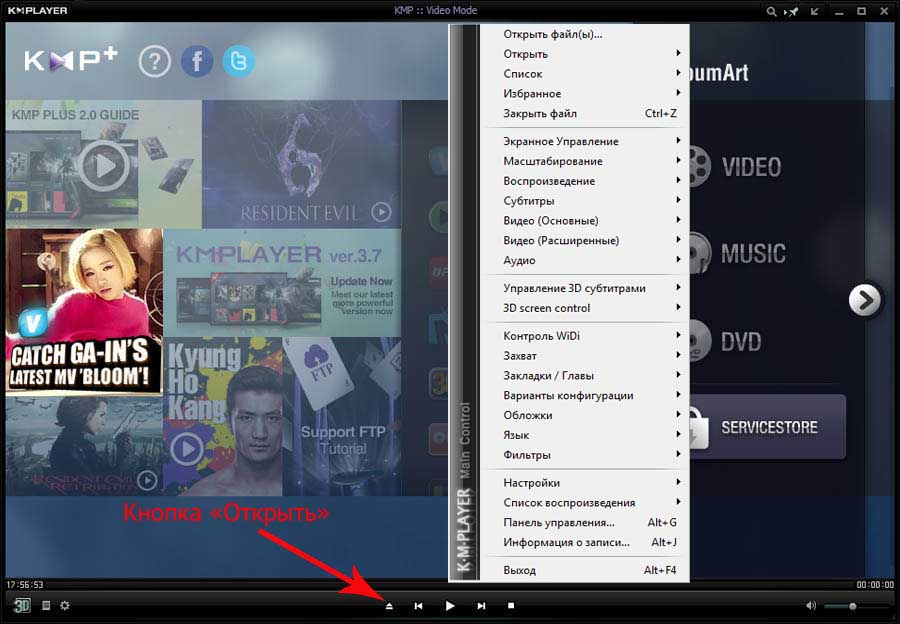
- перетащить мышкой видеофайл в проигрыватель;
- нажать на кнопку «Открыть файл»;
- нажать правой кнопкой мыши в любом месте на проигрывателе, после чего откроется контекстное меню, где есть пункты «Открыть» и «Открыть файл».
Рис. 2. Открытие видео и аудио файлов в видеопроигрывателе KMPlayer.
Управление воспроизведением видео в проигрывателе KMP Player
Самые необходимые кнопки управления воспроизводимым видео в проигрывателе KMP размещены в левом углу программы. Речь идет про:
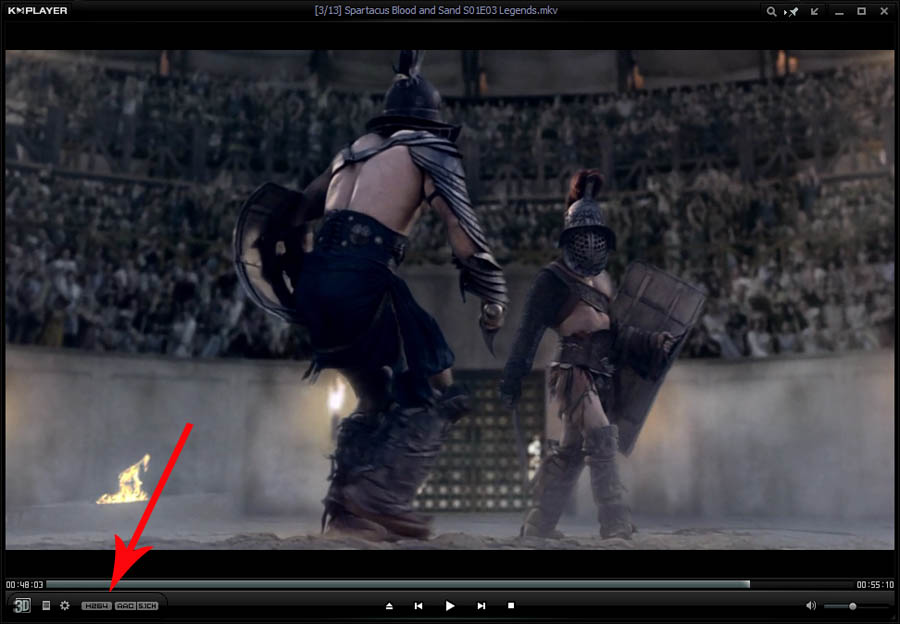
- переключение из 2D в 3D;
- редактор списка файлов для очереди, который также открывается комбинацией «горячих» клавиш Alt + E;
- панель управления (комбинация клавиш Alt + G), которая включает в себя перманентные настройки проигрывания видео и аудио, а также содержит ссылку на меню «Конфигурация» в KMPlayer;
- управление видео фильтрами, а также потоками видео и аудио.
Рис. 3. Кнопки управления воспроизведением видео в проигрывателе KMPlayer.
Установка пропорций для корректного отображения видео
Часто возникает проблема, когда соотношение сторон экрана и видеофайла не соответствует. Например, для iTunes характерно широкоэкранное соотношение (16:10, 16:9), а для аналогового DVD — это PAL и NTSC, которое имеет соотношение 4:3, и так далее. Это может привести к тому, что видео при воспроизведении на том или ином устройстве будет выглядеть искаженным, ведь далеко не все проигрыватели для компьютера способны решить эту проблему.
KMP позволяет вручную переключить соотношение сторон, легко устраняя этот неприятный визуальный эффект. Для этого из контекстного меню нужно зайти в раздел «Масштабирование» => «Экранное управление».
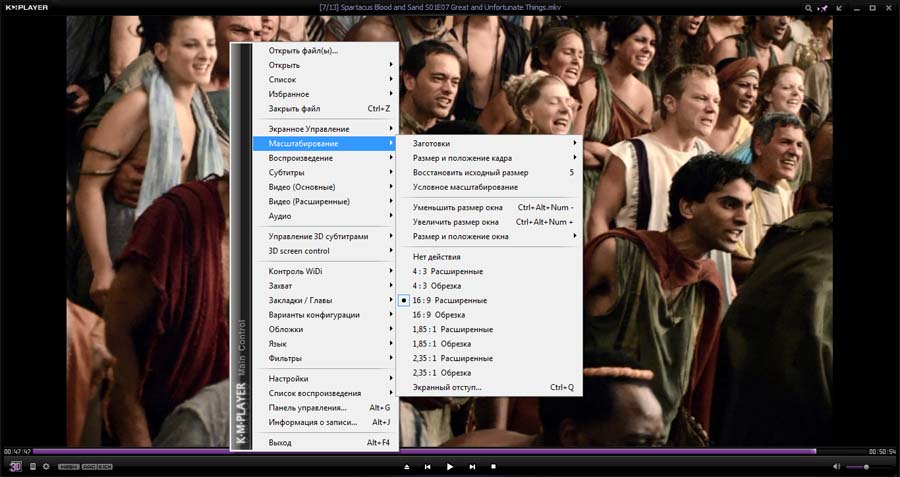
Рис. 4. Масштабирование видео в KMPlayer.
Для установки правильных пропорций воспроизводимого видео, независимо от его разрешения, нужно правильно настроить меню «Экранное управление». Если в разделе «Масштабирование» выбор соотношения сторон в полной мере зависел от монитора, то здесь список соотношения сторон подразумевает пропорции самого видеопроигрывателя, а, соответственно, и видеофайла.
Например, если пользователь смотрит фильм не на полный экран, то соотношение сторон монитора и видеопроигрывателя может не совпадать. Если воспроизводимое видео искажается, необходимо изменить соотношение на «Исходное», а если видео вовсе имеет нестандартное разрешение и пропорции, то необходимо будет нажать «Не сохранять соотношение сторон» и вручную растянуть границы экрана под необходимый размер. Весьма полезная опция, которой обладают, к сожалению, далеко не все проигрыватели для компьютера.
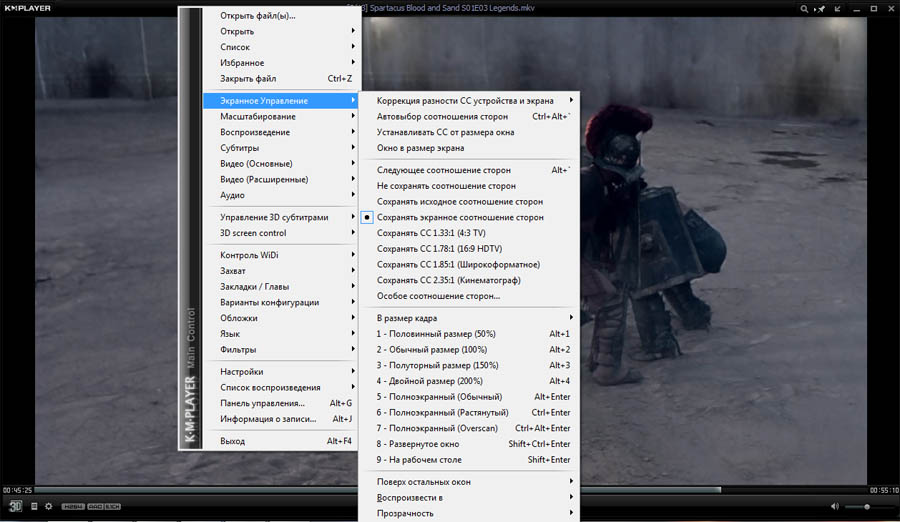
Рис. 5. Соотношение сторон видео в KMPlayer.
Управление аудиодорожками в проигрывателе KMP Player
Если видеофайл имеет несколько аудиодорожек, то KMP позволяет быстро и удобно переключаться между ними. Для этого понадобится зайти через контекстное меню в раздел «Аудио» — «Выбор дорожки», где и предстоит выбрать нужный аудиофайл. Кстати, выбор субтитров разработчики осуществили аналогичным способом, только их смена и отключение осуществляется через раздел «Субтитры».
Что касается обработки звукового ряда, в KMPlayer есть полное управление частотами, чем могут похвастаться не так много проигрывателей для компьютера. При плохом дубляже, когда из-за сторонних шумов не слышно реплик актеров, поможет функция «Нормализация», которая в реальном времени сканирует и оптимизирует аудиочастоты.
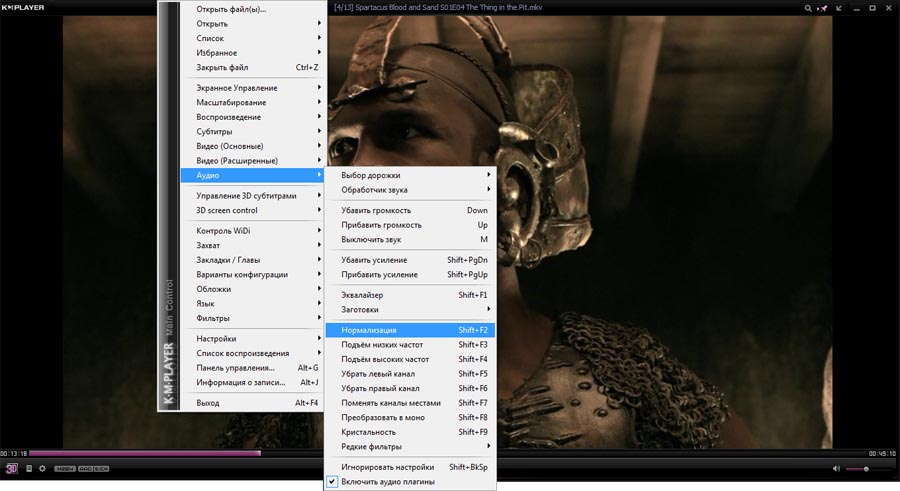
Рис. 6. Управление аудио настройками в KMPlayer.
Меню конфигурации в проигрывателе KMP Player
В меню «Конфигурация» настраиваются практически все функции и возможности видеопроигрывателя KMPlayer. Открыть его можно тремя простыми способами, используя:
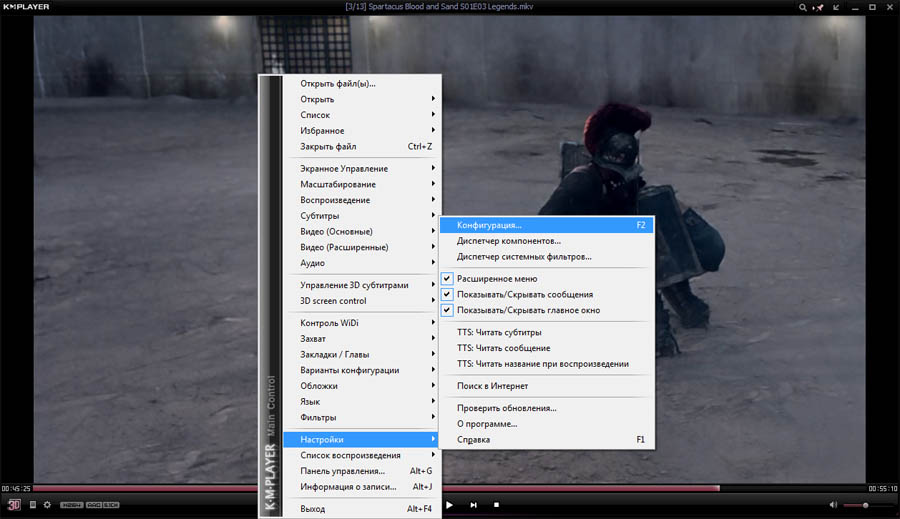
- панель управления, которая упоминалась в начале статьи;
- контекстное меню в разделе «Настройки» — «Конфигурация»;
- «горячую клавишу» F2.
Рис. 7. Меню Конфигурация» в KMPlayer.
Важным моментом меню «Конфигурация» будет раздел «Декодеры». Несмотря на то, что стандартные кодеки видеопроигрывателя KMP активны по умолчанию, видео может быть в самых разных форматах. Соответственно, стандартный декодер KMP Player может открыть файл с ошибкой или воспроизвести видео в плохом качестве. В этом случае необходимо поменять декодер «по умолчанию» на оптимальный системный.
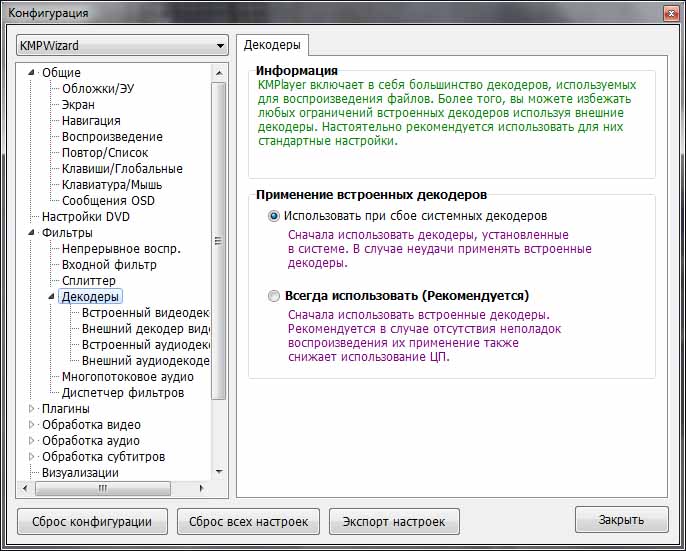
Рис. 8. Раздел «Декодеры» в KMPlayer.
Таким образом, KMPlayer имеет самый широкий спектр возможностей как воспроизведения, так и управления видеофайлами, а понятный интерфейс помогает пользователю быстро найти нужное меню и раздел, способствуя легкой и приятной работе с этой бесплатной, но весьма эффективной программой. Все это позволяет сделать определенные выводы в отношении того, что KMP может смело претендовать на звание «лучший видеопроигрыватель».
Администрация сайта CADELTA.RU выражает благодарность за автору AlessandroRossi, а также редактору Paffnutiy за помощь в подготовке материала.
Источник: cadelta.ru
Воспроизведение видео на YouTube (и с других сайтов) в kmplayer

GUI ExMplayer для Mplayer — бесплатный графический интерфейс для одного из лучших медиаплееры для Windows. Он способен воспроизводить 2D и 3D-контент.
Легко загружайте видео с нескольких видео сайтов, используя ovget

Проверьте OVGet, простой онлайн-инструмент для простой загрузки видео с нескольких видео сайтов, таких как Veoh, Dailymotion, Metacafe, Veoh и многие другие.
Воспроизведение видео YouTube на Android без остановки в фоновом режиме

Вот как можно проигрывать музыкальные видео плейлисты YouTube на Android без остановок в фоновом режиме.
Источник: ru.joecomp.com